Hintergrund
Die Zentrale Rechnungseingangsplattform des Bundes (ZRE), über die bislang der E-Rechnungsversand an die Verwaltung und öffentliche Stellen des Bundes abgewickelt wurde, soll im September 2025 in die Onlinezugangsgesetzkonforme Rechnungseingangsplattform OZG-RE übergehen. Die OZG-RE ist aktuell bereits im Einsatz und wird für Rechnungsstellung an bestimmte Bundesländer eingesetzt.
Sie haben öffentliche Auftraggeber und stellen XRechnungen an Ämter, Behörden oder andere öffentliche Einrichtungen? Dann werden Sie separat auch von Ihrem Rechnungsempfänger informiert. Umfassende Informationen zur geplanten Konsolidierung der Rechnungseingangsplattformen zum 20.06.2025 werden hier seitens des Bundes bereitgestellt.
Vorbereitung - das können Sie bereits tun
Um die OZG-RE Plattform zukünftig für den den Versand von XRechnungen an die Verwaltung, Ämter und öffentliche Stellen zu nutzen, registrieren Sie sich bereits jetzt für die Plattform.
Tutorials mit Einsteiger-Videos zur Registrierung und der Nutzung der Plattform finden Sie hier.
Bereitgestellte Videos mit folgenden Anleitungen und Informationen zu diesen Themen:
1. Registrierung an der OZG-RE - wie Sie sich und Ihr Unternehmen an der Onlinezugangsgesetz-konformen Rechnungseingangsplattform des Bundes (kurz OZG-RE) registrieren.
2. Verwaltung des Benutzerkontos an der OZG‑RE - alle Informationen, die Sie und Ihr Unternehmen benötigen, um in der OZG‑RE Änderungen an Benutzer- oder Unternehmenskonten vorzunehmen.
3. Versenden einer E‑Rechnung an der OZG‑RE - alle notwendigen Informationen zum Versand einer E-Rechnung über die OZG-RE.
4. Bearbeitungsstatus an der OZG-RE einsehen - wie können Sie den Bearbeitungsstatus Ihrer in der OZG-RE eingereichten E-Rechnungen einsehen.
Registrierung
Ein Konto bei der OZG-RE besteht immer aus einem Hauptkonto (z.B. für Unternehmen), dem OZG-RE-Account, und den dazugehörigen Benutzerkonten. Die Registrierung sollte durch eine verantwortliche Stelle des Unternehmens erfolgen, da der/die NutzerIn, der/die die Registrierung durchführt, auch AdministratorIn des jeweiligen OZG-RE Accounts ist und weitere Benutzerkonten hinzufügen kann. Näheres im Bereich 'Benutzerverwaltung'.
Es gibt 2 Möglichkeiten, sich für das Portal zu registrieren:
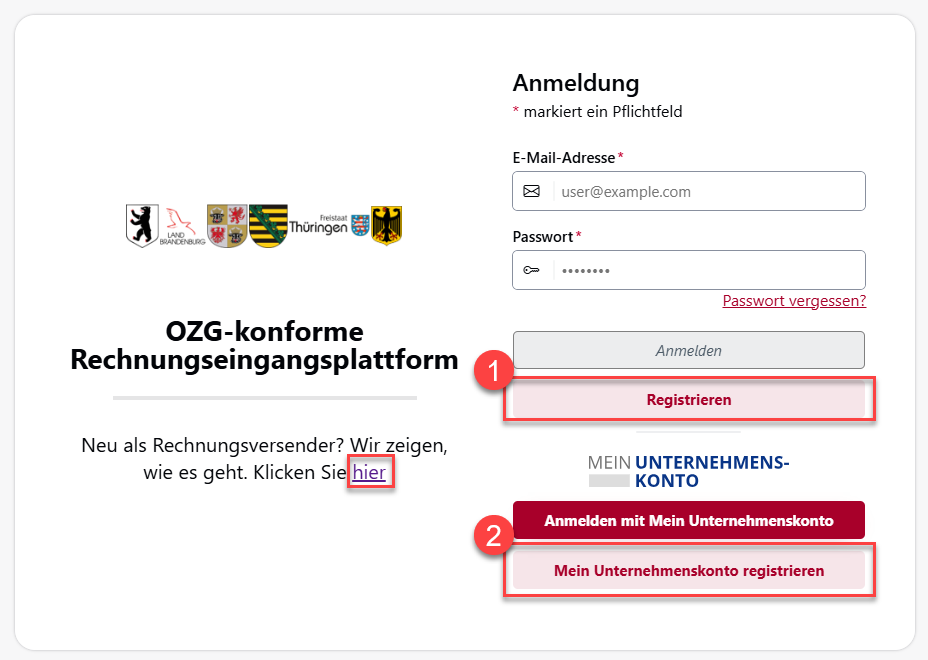
Möglichkeit 1: direkt über das OZG-RE Portal
Sie können sich über die Einstiegsseite der OZG-RE auf der Rechnungseingangsplattform registrieren. Damit erhalten Sie einen OZG-RE Account.
Geben Sie die Stammdaten Ihres Unternehmens an. Pflichtfelder sind mit einem Sternchen markiert. Sollten Sie weitere Informationen zu einem bestimmten Feld benötigen, werden Ihnen diese über das Klicken des (i) Symbol angezeigt.Im ersten Schritt können Sie nun die Stammdaten Ihres Unternehmens angeben. Pflichtfelder sind mit einem Sternchen markiert. Sollten Sie weitere Informationen zu einem bestimmten Feld benötigen, werden Ihnen diese über das Klicken des (i) Symbol angezeigt.
Als nächstes können Sie Ihre Benutzerdaten angeben. Bitte beachten Sie, dass der zuerst angemeldete Benutzer automatisch mit administrativen Rechten ausgestattet wird. Dieser kann im Anschluss weitere Benutzerkonten, mit und ohne administrativen Rechten, für Ihr Unternehmen anlegen.
Sobald Sie ein Passwort nach den gängigen Konventionen für Passwörter vergeben und den Nutzungsbedingungen der OZG-RE zugestimmt haben, klicken Sie auf 'Registrieren'.
Sie erhalten per E-Mail einen Aktivierungslink, der 30 Minuten gültig ist. Klicken Sie auf den Link (oder kopieren Sie den Link in ein neues Browserfenster), um die Registrierung abzuschließen. Sollte der Aktivierungslink abgelaufen sein, können Sie unter „Passwort vergessen“ einen neuen beantragen.
Es wird Ihnen nun die erfolgreiche Registrierung durch eine Meldung der Plattform bestätigt.
Nach erfolgreicher Registrierung können Sie sich mit Ihren Zugangsdaten auf der OZG-RE anmelden.
Möglichkeit 2: über 'Mein Unternehmenskonto'
Sie können sich für „Mein Unternehmenskonto“ (auf Basis von ELSTER) registrieren. Damit erhalten einen Account bei „Mein Unternehmenskonto“, mit dem Sie mittels des Single-Sign-On-Prinzips neben anderen digitalen Verwaltungsleistungen des Bundes auch die Rechnungseingangsplattform OZG-RE nutzen können.
Mit der Registrierung wird Ihnen ein sogenanntes ELSTER-Organisationszertifikat ausgestellt, das Voraussetzung für diesen Zugang ist.
Zur Registrierung klicken Sie auf „Mein Unternehmenskonto registrieren“. Sie werden automatisch auf die von ELSTER® verantwortete Seite zur Registrierung weitergeleitet. Klicken Sie auf den Button „Weiter“ und geben Sie anschließend die geforderten Unternehmensdaten ein. Pflichtfelder sind mit einem Sternchen markiert.
Weitere Informationen zur Registrierung bei „Mein Unternehmenskonto“ erhalten Sie unter info.mein-unternehmenskonto.de/hilfe.
Zur Anmeldung auf der OZG-RE über „Mein Unternehmenskonto“ klicken Sie auf „Anmelden mit Mein Unternehmenskonto“. Anschließend geben Sie das mit Ihrer Registrierung erhaltene ELSTER-Organisationszertifikat und Ihr Passwort in der Anmeldemaske ein.
Nach Bestätigung Ihres Einverständnisses zur Weitergabe Ihrer personenbezogenen Daten, werden Sie zur OZG-RE weitergeleitet. Ihre in „Mein Unternehmenskonto“ hinterlegten Unternehmensdaten (z. B. die Firmenadresse) werden automatisch an die OZG-RE übertragen. Weitere Informationen hierzu erhalten Sie im Video zur Benutzerverwaltung.
Benutzerverwaltung
Unter dem Menüpunkt „Benutzerverwaltung“ können Sie verschiedene Änderungen an den Benutzerkonten vornehmen:
Benutzer mit Adminrechten haben hier die Möglichkeit
- weitere Nutzer anzulegen,
- Passwörter zurückzusetzen,
- Passwortänderungen zu erzwingen,
- Nutzerdaten zu ändern
- Nutzer zu löschen und
- Nutzer zu sperren / entsperren.
Der erste Benutzer erhält automatisch Admin-Rechte. Neuen Benutzern können in der Benutzerverwaltung mit einem Häkchen bei „Nutzer hat Admin-Zugang“ Admin-Rechte verliehen werden.
Um einen Nutzer zu löschen, zu sperren oder zu entsperren, muss die entsprechende Zeile mit dem Kästchen links markiert werden. Klicken Sie dann auf die Schaltfläche der auszuführenden Funktion.
Um Änderungen an den Benutzerdaten eines Benutzers vorzunehmen, klicken Sie bei dem entsprechenden Nutzer auf die Schaltfläche „Bearbeiten“. Es öffnet sich das Fenster „Benutzer bearbeiten“, in welchem Sie unterschiedliche Angaben tätigen oder ändern können. Über die Schaltfläche „Nutzer aktualisieren“ werden Ihre Angaben gespeichert.
Neben der Benutzerverwaltung haben Sie als Administrator die Möglichkeit, Unternehmensstammdaten zu pflegen.
Mit Klick auf das Menü oben links auf der Startseite gelangen Sie zur Schaltfläche „Unternehmenskontoverwaltung“.
Nach direkter Anmeldung auf der OZG-RE können Sie in der Unternehmenskontoverwaltung Ihre Unternehmensdaten anpassen. Durch die Schaltfläche „Aktualisieren“ werden Ihre Änderungen gespeichert.
Sofern Sie sich mittels „Mein Unternehmenskonto“ auf der OZG-RE angemeldet haben, wurden die in „Mein Unternehmenskonto“ hinterlegten Unternehmensdaten (z. B. die Firmenadresse) automatisch an die OZG-RE übertragen. Diese Übertragung wird in der Unternehmenskontoverwaltung durch Anzeige des Logos „Mein Unternehmenskonto“ verdeutlicht.
Eine Änderung der Unternehmensdaten ist nur über das Nutzerkonto von „Mein Unternehmenskonto“ möglich. Die Eingabefelder auf der OZGRE sind gesperrt. Eine Synchronisation und Aktualisierung der Unternehmensdaten erfolgt immer nur in eine Richtung: von „Mein Unternehmenskonto“ zur OZG-RE.
Nach direkter Anmeldung auf der OZG-RE können Sie außerdem das Löschen Ihres Unternehmenskontos („OZG-RE-Accounts“) durchführen. Dies ist jedoch nur Benutzern mit Admin-Rechten vorbehalten. Beachten Sie hierbei, dass mit Löschung des Unternehmenskontos auch alle dazugehörigen Benutzerkonten gelöscht werden. Durch die Schaltfläche „Unternehmenskonto löschen“ werden Ihre Änderungen gespeichert.
Sofern Sie sich über „Mein Unternehmenskonto“ auf der OZG-RE angemeldet haben, ist eine Löschung Ihres Unternehmenskontos hier nicht möglich. Die Löschung des OZG-RE Unternehmenskontos ist dann nur über das Nutzerkonto von „Mein Unternehmenskonto“ möglich.
Versenden einer E‑Rechnung an der OZG‑RE
Klicken Sie bei „Extern erstellte XRechnung via E-Mail senden“ auf „E-Mail senden“.
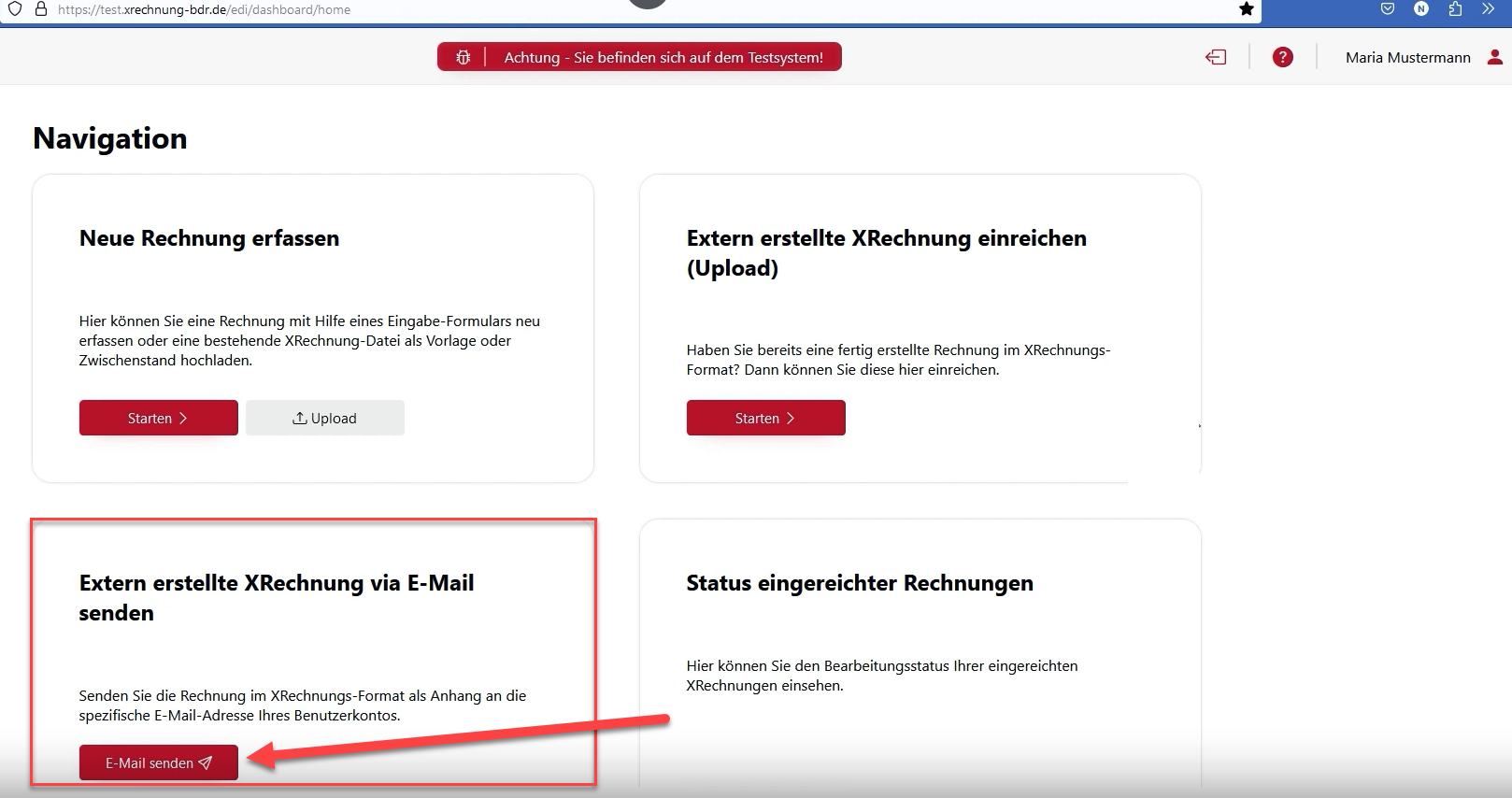
Sie benötigen für den Versans aus Lexware heraus die individuelle E-Mail-Adresse Ihres OZG-RE-Accounts, die Sie auf diesem Weg erhalten.
Die E-Mail-Adresse ist eine kryptische E-Mail-Adresse, die nur für das Einreichen von XRechnungen bestimmt ist- nutzen Sie diese als Empfänger-Adresse für alle XRechnungen aus Lexware an die OZG-RE.
Sie können die E-Mail Adresse im Portal kopieren durch Klick auf „E-Mail-Adresse in die Zwischenablage kopieren“:
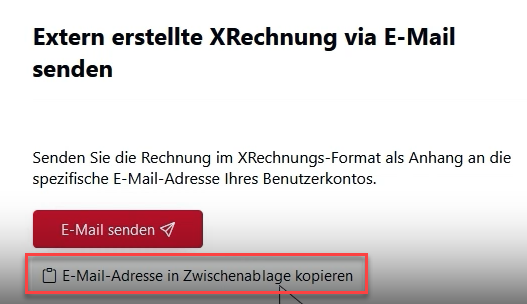
Die individuelle E-Mail-Adresse bleibt immer gleich und kann daher für alle Kunden in Lexware als Abweichende Empfänger-E-Mail-Adresse eingetragen werden:
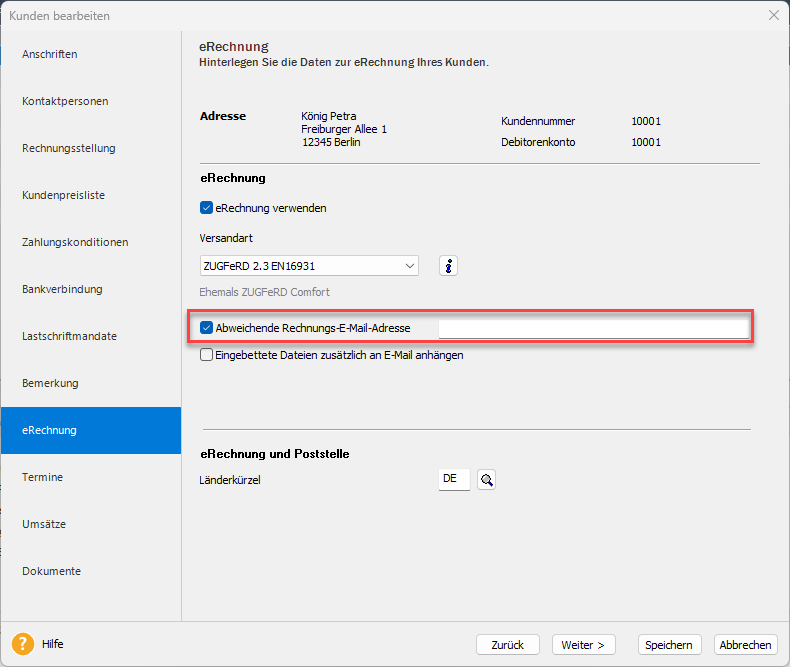
Fügen Sie der E-Mail genau eine XRechnungs-Datei mit max. 15 MB an. Betreff und Inhalt der E-Mail dürfen mit einem beliebigen Text versehen werden. Nun können Sie diese E-Mail senden.
Möchten Sie Ihre XRechnung mit rechnungsbegründenden Anlagen versenden, achten Sie bitte darauf, dass diese Anlagen in der XRechnungs-Datei eingebunden sind und nicht zusätzlich an die E-Mail gehängt werden, da die E-Mail an die OZG-RE nur die XRechnungs-Datei beinhalten darf- der Haken darf beim Versand aus Lexware nicht gesetzt sein:
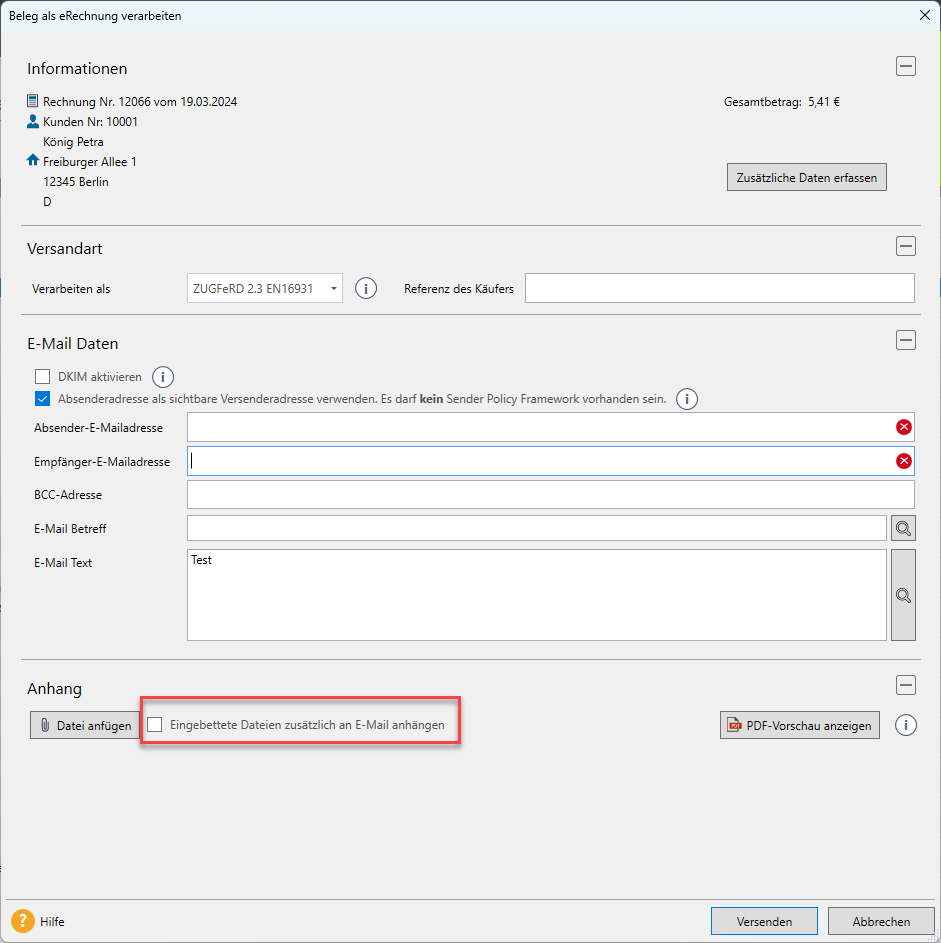
Bearbeitungsstatus einsehen
Nachdem Sie sich mit Ihren Zugangsdaten auf der OZG-RE angemeldet haben, klicken Sie auf „Status eingereichter Rechnungen“:
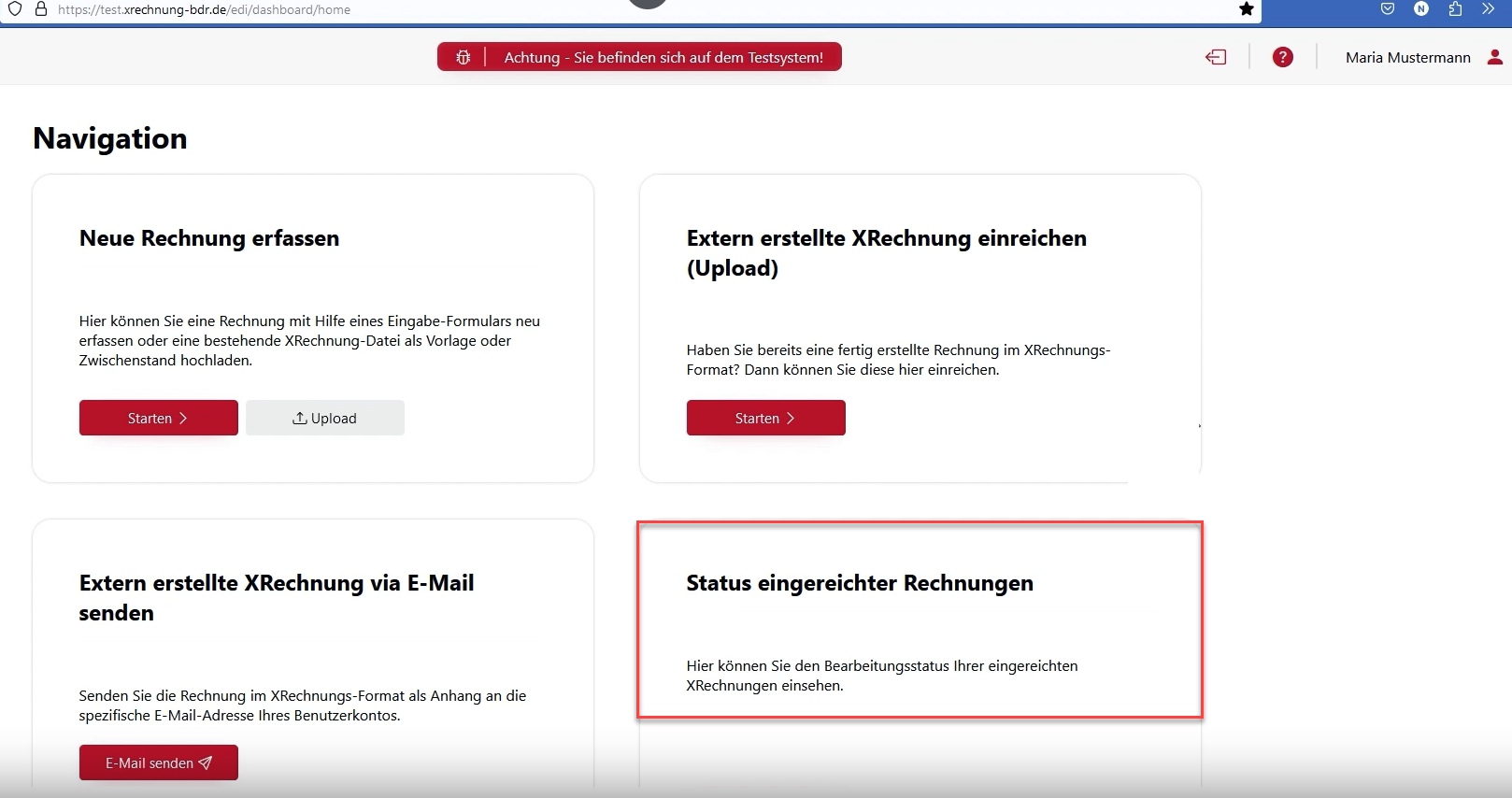
Es wird Ihnen eine Übersicht über alle bislang eingereichten XRechnungen angezeigt, die noch nicht gelöscht wurden:
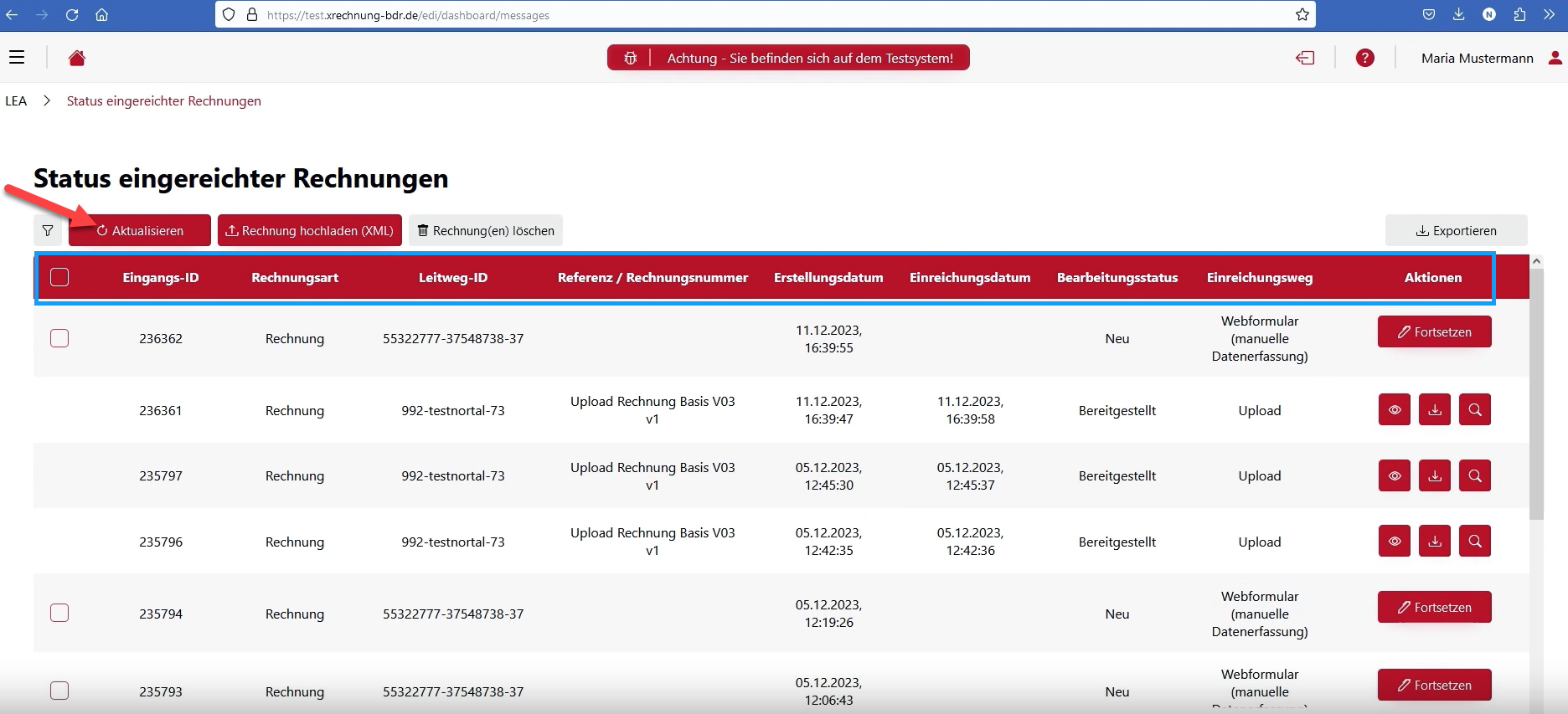
Wichtig: eingereichte Rechnungen sind in der tabellarischen Übersicht nicht sofort sichtbar. Betätigen Sie bitte die Schaltfläche „Aktualisieren“, um eingereichte Dokumente sehen zu können.
Über die Spaltenüberschriften erfahren Sie:
- Die Eingangs-ID der eingereichten Rechnung (Diese Nummer ist von der OZG-RE für interne Zwecke vergeben und taucht nicht zwingend in Ihren ERP-Systemen auf),
- die Art der Rechnung,
- die Leitweg-ID des Rechnungsempfängers (Sollte Ihnen die Leitweg-ID nicht bekannt sein, wenden Sie sich bitte an den Rechnungsempfänger),
- die Referenz bzw. Rechnungsnummer,
- das Datum, an dem die Rechnung erstellt wurde,
- das Datum, an dem die Rechnung eingereicht wurde,
- den Bearbeitungsstatus der Rechnung
- und den genutzten Rechnungseingangskanal.
Das Einreichungsdatum wird nur angezeigt, wenn die Rechnung tatsächlich eingereicht wurde. Sollte die XRechnungs-Datei ungültig sein, wird z. B. kein Einreichungsdatum angezeigt. Das Erstelldatum wird dagegen immer angezeigt.
Eine XRechnung kann vier verschiedene Status annehmen:
Der Status „Neu“ bedeutet, dass die Rechnung in der Weberfassung angelegt, jedoch noch nicht versendet wurde. Sie haben die Möglichkeit, die Bearbeitung über den Button „Fortsetzen“ fortzusetzen.
Hat die XRechnung den Status „Bereitgestellt“, wurde sie dem Empfänger, also Ihrem Kunden, erfolgreich zur Abholung bereitgestellt.
Hat der Rechnungsempfänger die XRechnung abgeholt und den Empfang bestätigt, wird der Status „Zugestellt“ angezeigt.
Weist die eingereichte XRechnung formale oder inhaltliche Fehler auf, kann sie durch das System oder den Rechnungsempfänger zurückgewiesen werden. Der Status zeigt in diesem Fall „Zurückgewiesen“ an. Sie erhalten keine separate Benachrichtigung, sofern der Rechnungsempfänger Ihre Rechnung zurückweist.
Sie können über die Schaltfläche „Rechnung hochladen“ eine weitere XRechnung hochladen oder eine eingereichte XRechnung über das Herunterladen-Symbol als XML-Datei herunterladen.
Weiterhin können Sie sich eine XRechnung anzeigen lassen. Hierbei wird aus dem Datensatz der XRechnung ein PDF-Dokument erzeugt, welches Sie öffnen und abspeichern können.
Außerdem können Sie sich das Verarbeitungsprotokoll einer eingereichten XRechnung anzeigen lassen.
Bitte denken Sie daran, regelmäßig den Status Ihrer XRechnungen zu überprüfen, wenn Sie keine separaten Benachrichtigungen bei Statusänderungen in Ihren persönlichen Einstellungen aktiviert haben.
Mit Klick auf das Symbol einer Figur auf der Startseite gelangen Sie zu Ihren persönlichen Einstellungen:
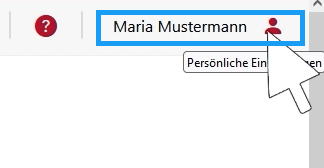
Hier können Sie festlegen, ob Sie „bei allen Statusänderungen“ oder nur bei Rechnungen, die einen Fehler aufweisen („nur bei fehlerhaften Statusänderungen“), informiert werden möchten:
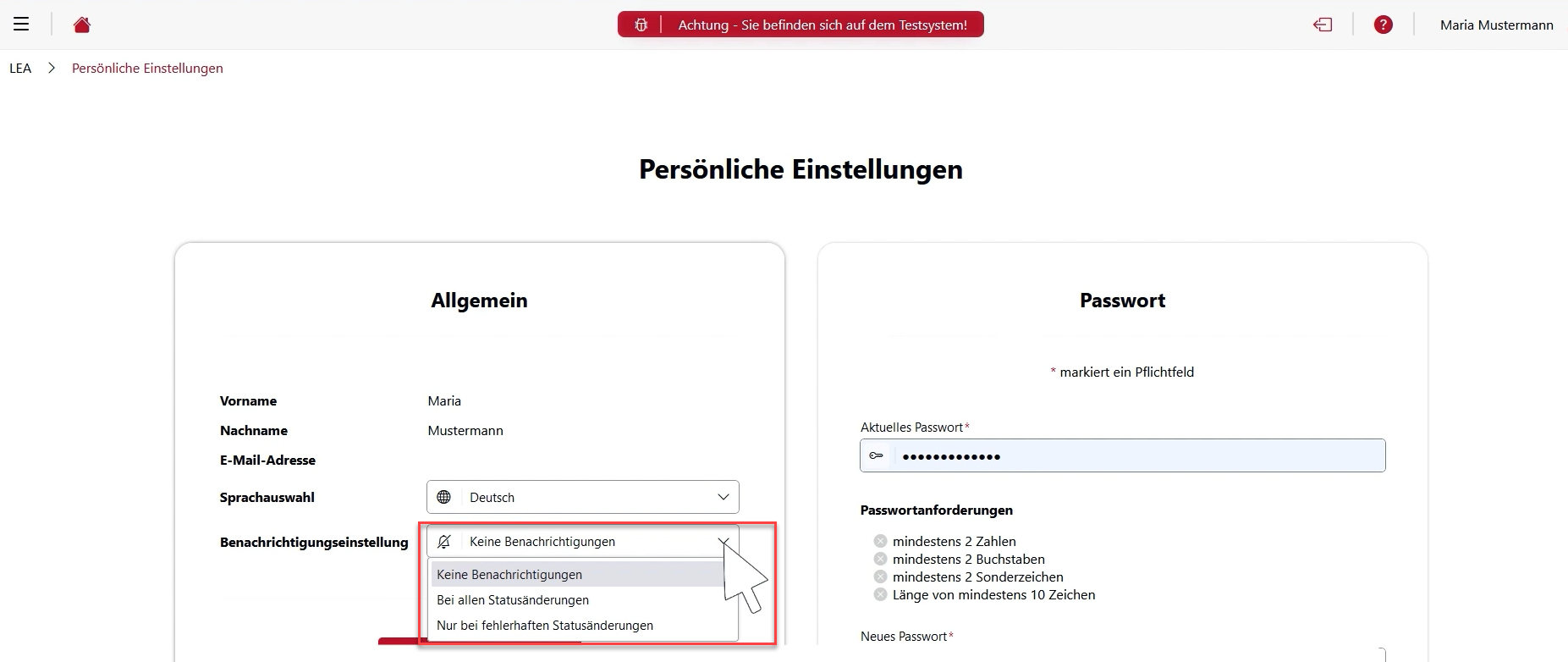
Hinweis: Nach 28 Tagen werden XRechnungen vom System gelöscht.
Links, Hilfe und Testumgebung
Infos zur Plattformkonsolidierung
Für Fragen zur OZG-RE wenden Sie sich bitte telefonisch oder per E-Mail an den Sendersupport der Bundesdruckerei.
Telefonisch Montag bis Freitag (ausgenommen Feiertage) von 8:00 Uhr bis 16:00 Uhr unter folgender Nummer: +49 (0) 30 2598 4436
E-Mail: sendersupport-xrechnung@bdr.de
Testumgebung
Sie können die Funktionen der OZG‑RE wie das Einsenden von E‑Rechnungen auf der Testumgebung der OZG‑RE hier erproben.